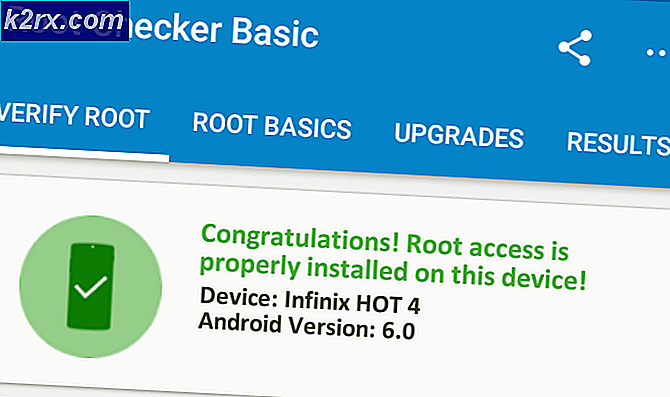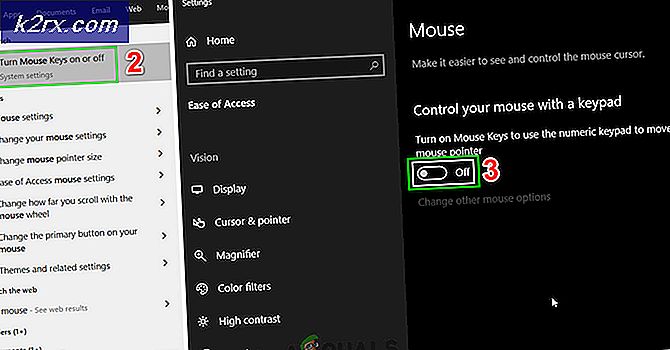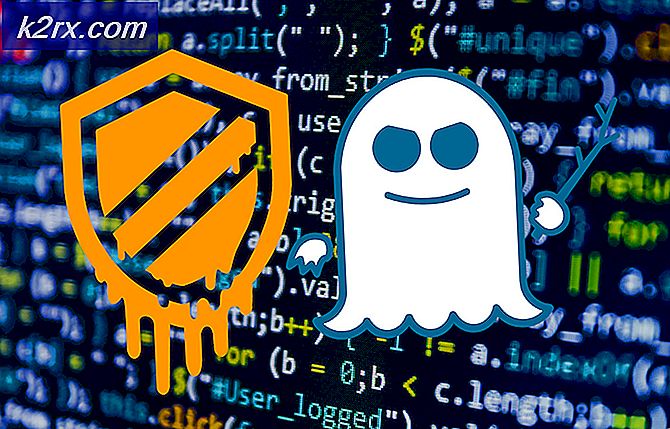Hoe kan ik foutcode 0xd0000189 op Xbox One oplossen?
Verschillende Xbox One-gebruikers hebben ons bereikt met vragen nadat ze geïrriteerd waren door het feit dat ze het 0xd0000189 foutcode wanneer u probeert applicaties zoals Netflix te starten of wanneer u een Bluray-schijf probeert af te spelen. Een beperkt aantal gebruikers heeft gemeld dat het probleem ook optreedt wanneer ze een bepaald spel proberen te starten.
In de meeste gevallen is de0xd0000189 foutcode gaat vergezeld van ‘Wacht een volle minuut en probeer het dan nog eens’ foutmelding die de gebruiker aanmoedigt om hun console opnieuw op te starten, maar veel getroffen gebruikers hebben gemeld dat een herstart het probleem niet voor hen oploste.
Wat veroorzaakt de 0xd0000189foutcode?
We hebben dit specifieke probleem onderzocht door verschillende gebruikersrapporten te bekijken en door de verschillende reparatiestrategieën uit te proberen waarop de betrokken gebruikers met succes hebben vertrouwd om het probleem op te lossen. 0xd0000189 foutcode op een Xbox One-console.
Het blijkt dat verschillende scenario's deze foutmelding zullen voortbrengen. Hier is een shortlist met mogelijke oplossingen die deze foutcode kunnen veroorzaken:
Als u momenteel op zoek bent naar een oplossing waarmee u het probleem kunt oplossen, vindt u in dit artikel verschillende handleidingen voor probleemoplossing waarmee u het probleem kunt oplossen of omzeilen. 0xd0000189 foutcode. Elk van de mogelijke reparatiestrategieën die hieronder worden beschreven, wordt door ten minste één betrokken gebruiker als effectief bevestigd.
Voor de beste resultaten raden we u aan de onderstaande mogelijke oplossingen te volgen in dezelfde volgorde waarin we ze hebben gerangschikt (op efficiëntie en ernst). Uiteindelijk zou u een oplossing moeten vinden die het probleem oplost, ongeacht de boosdoener die het probleem veroorzaakt.
Laten we beginnen!
Methode 1: het alternatieve MAC-adres wissen
Het blijkt dat de meest voorkomende boosdoener de 0xd0000189 foutcode is een onjuist alternatief MAC-adres. Deze inconsistentie in het netwerk kan ertoe leiden dat uw console niet goed communiceert met de Xbox One-servers. Volgens de getroffen gebruikers komt dit scenario vrij vaak voor in gevallen waarin de ISP standaard dynamische IP-adressen levert.
Verschillende gebruikers die dit probleem ook ondervonden, hebben gemeld dat ze de situatie hebben kunnen omzeilen door het netwerkmenu van hun console te openen en het alternatieve MAC-adres te wissen. Hier is een korte handleiding over hoe u dit kunt doen:
- Zorg ervoor dat je console volledig is ingeschakeld en druk vervolgens eenmaal op de Xbox One-knop (op je controller) om het gidsmenu te openen. Ga vervolgens verder door het nieuw geopende menu te gebruiken om te navigeren naar: Instellingen pictogram en kiezen Alle instellingen uit het volgende menu.
- Zodra u zich een weg naar de Instellingen scherm, ga naar de Instellingen tabblad en kies het Netwerkinstellingen uit het volgende menu.
- Als het je eenmaal lukt om binnen te komen Netwerk menu, ga naar het Geavanceerde instellingen menu.
- Van de Geavanceerde instellingen menu, selecteer Alternatieve MAC adres uit de lijst met beschikbare opties.
- Vervolgens zou u het Alternatieve bekabelde / draadloze MAC adresmenu. Zodra je het ziet, gebruik je de Doorzichtig en kies vervolgens de knop Opnieuw opstarten om de wijzigingen toe te passen.
- Nadat het alternatieve MAC-adres is gewijzigd, start u uw computer opnieuw op en kijkt u of het probleem is opgelost bij de volgende keer opstarten van het systeem.
Als u de bovenstaande instructies heeft uitgevoerd en u nog steeds hetzelfde tegenkomt 0xd0000189 foutcode, ga naar de volgende methode hieronder.
Methode 2: de status van Xbox Live-services controleren
Het blijkt dat in sommige gevallen de 0xd0000189 foutcode kan naar boven komen als gevolg van een probleem aan de serverzijde dat buiten de controle van de eindgebruiker ligt. Een tijdelijk probleem met de Xbox Liver-kernservices kan verantwoordelijk zijn voor deze specifieke foutcode. In een situatie als deze is de enige haalbare oplossing om te proberen uw console in de offlinemodus te gebruiken (methode 3).
Als de essentiële services van Xbox One Live niet beschikbaar zijn, kunnen twee hoofdoorzaken tot dit gedrag leiden: een of meer services worden onderhouden of de services bevinden zich midden in een DDoS-aanval. Dit is een paar keer eerder gebeurd en wat het doet, is dat het de mogelijkheid van Microsoft om het eigendom te valideren, verhindert.
Als u vermoedt dat dit scenario van toepassing is, moet u onderzoeken of er een serverprobleem is dat mogelijk van toepassing is. Ga hiervoor naar deze link (hier) en kijk of services momenteel niet operationeel zijn of met beperkte mogelijkheden werken.
Volg de onderstaande instructies als het onderzoek een serverprobleem aan het licht brengt (Methode 3) voor stapsgewijze instructies om de verificatie via het netwerk te omzeilen door de offline modus te gebruiken.
Als op de Xbox Live-statuspagina alle services als operationeel worden weergegeven, gaat u rechtstreeks naar Methode 4 voor instructies over het oplossen van het 0xd0000189 foutcode die wordt veroorzaakt door een lokaal probleem.
Methode 3: De applicatie uitvoeren in de offline modus
Als uit het bovenstaande onderzoek is gebleken dat het probleem wordt veroorzaakt door een serverprobleem, kunt u dit oplossen door de netwerkinstelling te wijzigen in de offline modus en opnieuw te proberen de toepassing opnieuw te starten.
Verschillende getroffen gebruikers die zich in een soortgelijk scenario bevonden, hebben gemeld dat ze eindelijk de app konden starten die eerder niet werkte met de 0xd0000189 foutcode nadat ze de netwerkmodus hebben gewijzigd in Offline modus.
Nadat ze dit hadden gedaan en hun console opnieuw hadden opgestart, hebben de meeste getroffen gebruikers gemeld dat ze het probleem volledig hebben opgelost. Hier is een korte handleiding over het overschakelen naar de offline modus op je Xbox One-console om de 0xd0000189 foutcode:
- Druk op je controller op de Xbox-knop om het gidsmenu te openen. Navigeer vervolgens vanuit het nieuw verschenen gidsmenu naar Instellingen> Systeem> Instellingen> Netwerk.
- Nadat het je is gelukt om binnen te komen Netwerk menu, navigeer naar het Netwerkinstellingen menu en open vervolgens het Ga offline keuze.
- Uw console zou nu al in de offline modus moeten werken. Nu hoeft u alleen nog maar uw console opnieuw op te starten.
- Herhaal bij de volgende keer opstarten de actie die eerder het 0xd0000189 foutcode en kijk of het probleem is opgelost.
Als hetzelfde probleem zich nog steeds voordoet, voert u reverse engineering uit op de bovenstaande stappen om de onlinemodus opnieuw in te schakelen en gaat u naar de volgende methode hieronder.
Methode 4: Voer een power-cycling uit
Als de onderzoeken die u hierboven heeft uitgevoerd, de mogelijkheid hebben vergroot om een wijdverbreid probleem aan te pakken, is de meest efficiënte en gemakkelijkste manier om een lokaal probleem aan te pakken het uitvoeren van een stroomcyclus.
Sommige gebruikers die ook moeite hadden om dit probleem op te lossen, hebben het probleem eindelijk volledig kunnen oplossen door de stroomcondensatoren van hun Xbox One-console effectief leeg te laten lopen - en dat is precies wat de power cycling-procedure u zal helpen bereiken.
Deze methode zal uiteindelijk de overgrote meerderheid van tijdelijke bestanden wissen die dit kunnen veroorzaken 0xd0000189 fout. Als je dit probleem tegenkomt vanwege een firmware-gerelateerd probleem, volg dan de onderstaande instructies om de power cycle-procedure uit te voeren op je Xbox One-console:
- Begin door ervoor te zorgen dat uw console volledig is ingeschakeld (niet in de slaapstand).
- Druk op de Xbox-knop aan de voorkant van je console en houd deze ongeveer 10 seconden ingedrukt of totdat je ziet dat de LED stopt met knipperen. Nadat deze periode is verstreken, kun je de Xbox-knop loslaten.
- Zodra de bewerking is voltooid en uw console volledig is uitgeschakeld, wacht u een volle minuut voordat u de console weer inschakelt. Als u er zeker van wilt zijn dat het proces geslaagd is, koppelt u de voedingskabel fysiek los van het stopcontact en wacht u een paar seconden.
- Schakel uw console weer in door nogmaals op de Xbox-consoleknop te drukken. Maar houd het deze keer niet zoals voorheen ingedrukt. Zodra u de opstartreeks ziet beginnen, let dan op de opstartanimatie van Xbox. Als u de animatie ziet verschijnen, beschouw deze dan als bevestiging dat de power-cycling-bewerking is geslaagd.
- Herhaal de actie die eerder het 0xd0000189 foutcode en kijk of het probleem nu is opgelost.
Als u nog steeds dezelfde foutmelding krijgt, gaat u naar de volgende methode hieronder.
Methode 5: Een fabrieksreset van de console uitvoeren
Als geen van de bovenstaande methoden u in staat heeft gesteld het probleem op te lossen, is de kans groot dat u te maken heeft met een type OS-probleem dat niet conventioneel kan worden opgelost. In situaties als deze is de enige haalbare oplossing het uitvoeren van een fabrieksreset om alle systeembestanden naar de oorspronkelijke waarden terug te zetten.
Verschillende getroffen gebruikers hebben gemeld dat ze er eindelijk in zijn geslaagd het 0x000001f4foutcode door een console-reset uit te voeren met de optie om de apps en games bij te houden. Houd er rekening mee dat deze procedure alleen van invloed is op systeembestanden - uw gegevens, inclusief apps, games en de meeste gebruikersvoorkeuren, worden niet beïnvloed.
Hier is een korte handleiding voor het uitvoeren van een zachte console-reset om beschadiging van systeembestanden op te lossen die mogelijk verantwoordelijk zijn voor het 0x000001f4foutcode:
- Open, met de Xbox One-console volledig ingeschakeld, het verticale menu van het hoofddashboard van Xbox One en selecteer het Instellingen menu.
- Nadat het je is gelukt om binnen te komen Instellingen menu, selecteer het Systeem tabblad uit het verticale menu aan de linkerkant. Ga vervolgens naar de rechterkant en kies Consolegegevens en upgrades.Kies dan Reset de console voordat u klikt Mijn games en apps resetten en behouden van de beschikbare opties om een zachte console-reset te activeren.
- Wacht tot het proces met succes is voltooid. Deze procedure zal uw console opnieuw opstarten aan het einde van de bewerking. Nadat het opnieuw is opgestart, herhaalt u de actie die het 0x000001f4foutcode en kijk of het probleem nu is opgelost.